Instalace a nastavení tiskárny HP LaserJet 2050

- 2524
- 593
- Mgr. Kim Doleček
Touha koupit tiskárnu HP DeskJet 2050 je vlastní mnoha zákazníkům, přestože je zařízení zakoupeno pro soukromé použití nebo pro potřeby v kanceláři. Výrobce takových technických prostředků se podařilo získat vysokou úroveň důvěry kvůli skutečnosti, že vyráběná zařízení jsou charakterizována vynikající kvalitou. Zakoupením tiskárny HP DeskJet 2050 se klient může spolehnout na dlouhou životnost.

Pokud je to nutné, instalace a konfigurace tiskárny HP LaserJet 2050 může uživatel vyrobit.
Bohužel, radost z získání může být zastíněna skutečností, že nově vyrobený vlastník technických prostředků nemůže přijít na to, jak nainstalovat tiskárnu HP DeskJet 2050. Jednou z možností řešení problému je samozřejmě vyhledat pomoc od specialistů Servisního centra nebo zkušených uživatelů nabízejících své placené služby reklamy.
Navrhujeme však změnit malou taktiku, ne spěchat a odvolávat se na odborníky, ale nasměrovat úsilí o zvýšení jejich technické gramotnosti. Zdůrazněte čas na prostudování doporučení, jak nakonfigurovat tiskárnu HP DeskJet 2050, po kterém pochopíte, že během takových manipulací neexistují žádné zvláštní potíže, proto nemá smysl uchýlit se k pomoci třetí strany.
Nastavení a připojení
Pokud jste jedním z těch majitelů HP DeskJet 2050, kteří nemají praktické zkušenosti s připojením zařízení, pomůžeme vám odstranit tuto nevýznamnou nevýhodu. Po prostudování pokynů, na základě toho, na kterých budete moci nejen snadno nainstalovat tiskárnu, ale také provést všechna potřebná nastavení.
Přípravné práce
Odstraňte tiskárnu z obalu, zkontrolujte dostupné komponenty. Nyní se připojte k hnízdě zařízení umístěného na zadní straně, na jedné straně kabelu USB a připojte druhou s portem USB vašeho počítače.

Aby osobní počítač určil nové zařízení, klikněte na tlačítko napájení tiskárny. V tuto chvíli se musí jeden ukazatel rozsvítit s oznámením, že postup připojení je stále prováděn podle algoritmu bez selhání.
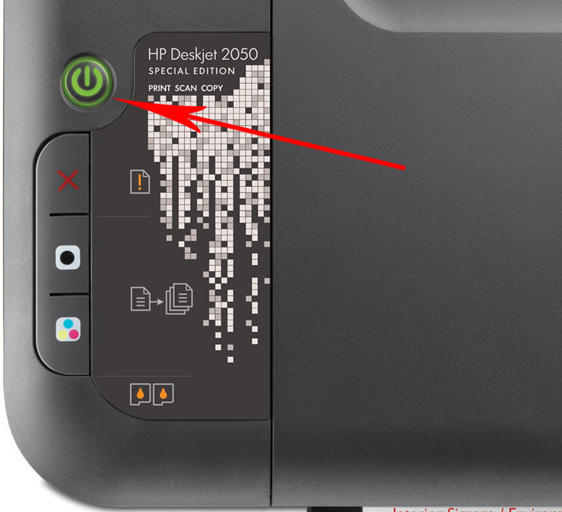
Sledujte vše, co se zobrazí na obrazovce, téměř okamžitě po připojení, počítač nahlásí objev nového zařízení. Nyní, aby bylo zajištěno normální fungování, je nutné instalovat ovladače, bez nichž tiskárna nebude schopna provádět úkoly stanovené uživatelem.
Ovladače mohou být doručeny v soupravě, takže opatrně znovu zkontrolujte obsah balíčku. Pokud jste provedli důkladnou inspekci, ale bohužel jste nenašli disk s řidiči, neměli byste panikařit.
Otevřete prohlížeč, zadejte žádost o řidiče ve vyhledávacím panelu s povinnou indikací modelu tiskárny. Ve většině případů vám bude nabídnuto několik možností pro odkazy, kde se nachází požadovaný ovladač.
RADA. Samozřejmě je nejlepší používat zdroj, který je ověřen a při návštěvě, které následné aktivní virové útoky jsou vyloučeny. Mnoho zkušených uživatelů doporučuje používat oficiální web výrobce. Pokud je vyloučena pouze taková příležitost, pak se uchýňte ke stažení řidiče z třetích zdrojů.Při návštěvě oficiálního webu výrobce HP najdete malé okno, ve kterém musíte zadat svůj model tiskárny. Ihned poté se objeví několik odkazů ke stažení. Použijte odkaz, který odpovídá vypouštění operačního systému. Zbývá kliknout na tlačítko „Stáhnout“ a počkat na dokončení tohoto procesu.
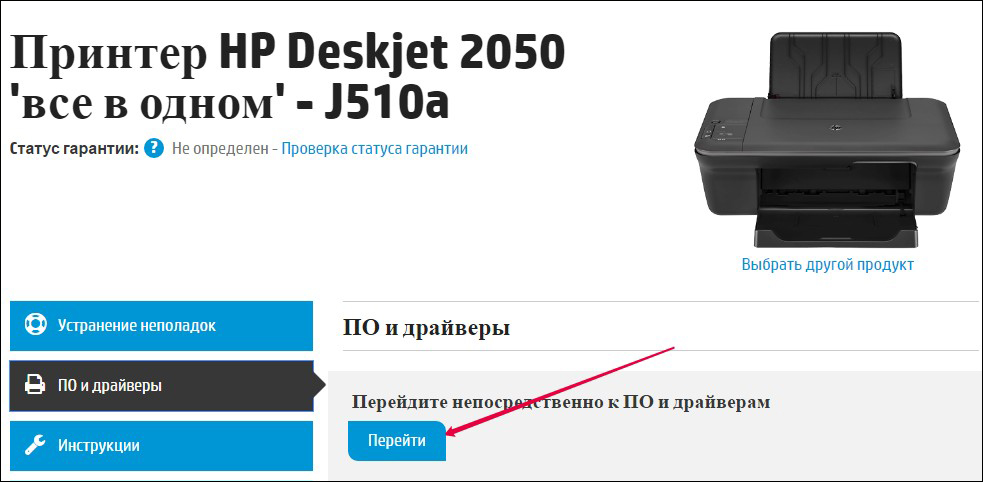
Instalace ovladače
Po dokončení přípravných prací odpojte kabel USB tak, aby tiskárna nebyla spojena s počítačem během instalace ovladače. Přejděte do složky, ve které byl ovladač uložen, klikněte na soubor „ovladač“. Poté bude proces instalace pokračovat v automatickém režimu. V poslední fázi instalace se objeví zpráva, která Orientujte uživatele pro připojení tiskárny k PC.
Přirozeně v tuto chvíli musíte znovu připojit kabel USB. Jakmile je ovladač nainstalován, můžete přejít k dalšímu zodpovědnému kroku, který zahrnuje konfiguraci zařízení. Připojená tiskárna je proto nakonfigurována automaticky, proto při provádění takových manipulací s důvody pro vzrušení a nedorozumění neexistuje žádná.
POZORNOST. Nebojte se, pokud se něco najednou pokazí. Chyba můžete vždy opravit. Chcete -li to provést, stačí resetovat nastavení stisknutím a podržením tlačítka napájení po dobu deseti sekund.Pokud však tiskárna odmítá úspěšně fungovat, můžete ovladač znovu nainstalovat. Možná, s počátečním stahováním, vznikl nějaký druh technického selhání, kvůli kterému byl řidič čerpán nesprávně nebo s chybami.
Existuje další možnost, která vám umožní nainstalovat tiskárnu. K tomu ani nemusíte hledat řidiče. Nejprve připojte zařízení a poté klikněte na tlačítko „Start“, postupujte podle řádek „Tiskárny a zařízení“.
V okně, které se otevírá, si můžete představit, která zařízení mohou být připojena operačním systémem. Najděte svůj model HP DeskJet 2050, klikněte na něj jednou a vyberte jej a poté klikněte na tlačítko „Instalace“, které je umístěno o něco vyšší. Proces instalace dojde automaticky.
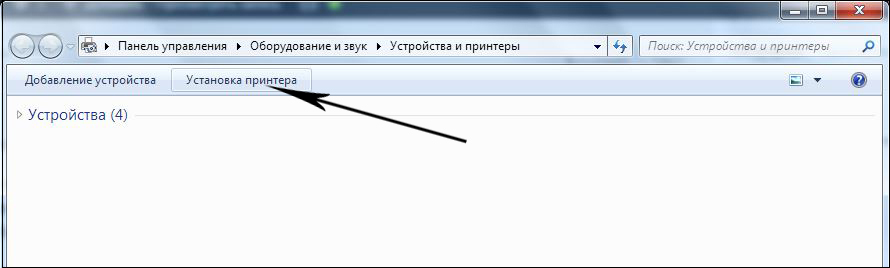
Master instalace může požádat o uvedení místa zachování řidiče. Tento návrh může být opuštěn, pak pán automaticky prohledává a šíří se nejen do prostoru pevného disku, ale také na internetové zdroje.
Poté, co je tiskárna úspěšně nainstalována, můžete vytisknout zkušební stránku a zajistit její kvalitní výkon.
Instalace a konfigurace tiskového zařízení HP DeskJet 2050 tedy není doprovázena obtížemi, pokud se uživatel pečlivě seznámí s doporučeními před provedením takových manipulací, zjistí všechny nuance, které tento proces doprovází.
- « Instalace a konfigurace tiskárny Canon I-Sensys MF4410
- Eliminace problémů souvisejících se zahrnutím tiskárny Canon LBP 6020B I-Sensys »

